Bruger du en ældre version af Revu?
Denne artikel gælder for:
- Complete
I Complete automatiserer Batchmellemlæg processen med at kopiere markeringer til flere sider og PDF-filer. Se vores Selvstudie om Batchmellemlæg for at få mere generel viden om denne funktion.
Start Batchmellemlæg
Følg disse trin for at overføre markeringer fra en PDF-fil til en anden:
- Åbn Revu.
De pågældende PDF-filer behøver ikke at være åbne i Revu for at køre Batchmellemlæg. Hvis PDF-filerne er åbne, kan du dog bekræfte, om markeringerne bliver overført korrekt.
- Gå til Batch >
Mellemlæg.
- I dialogboksen Batchmellemlæg:
- Tilføj destinations-PDF-filen/filerne under Aktuelle filer.
- Tilføj PDF-filen/filerne med markeringerne under Reviderede filer.
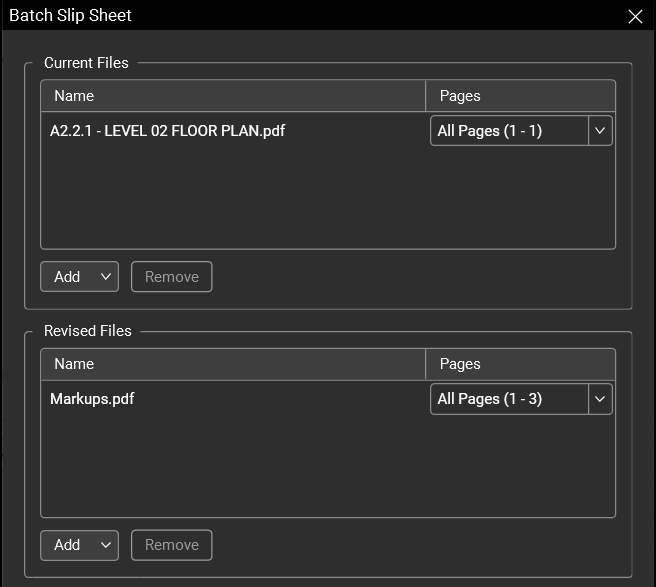
- Under Afstem sider efter: skal du vælge, hvordan du vil identificere siden eller siderne, der skal have markeringerne.
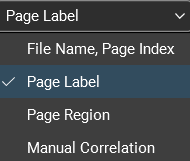 Hvis destinations-PDF-filen har et andet antal sider end kildefilen, kan du vælge Sideetiket eller Sideområde for at omgå uoverensstemmelsen.
Hvis destinations-PDF-filen har et andet antal sider end kildefilen, kan du vælge Sideetiket eller Sideområde for at omgå uoverensstemmelsen. - Vælg Match sider.
- Dialogboksen viser de matchede sider, og du kan skifte til visning af umatchede sider.
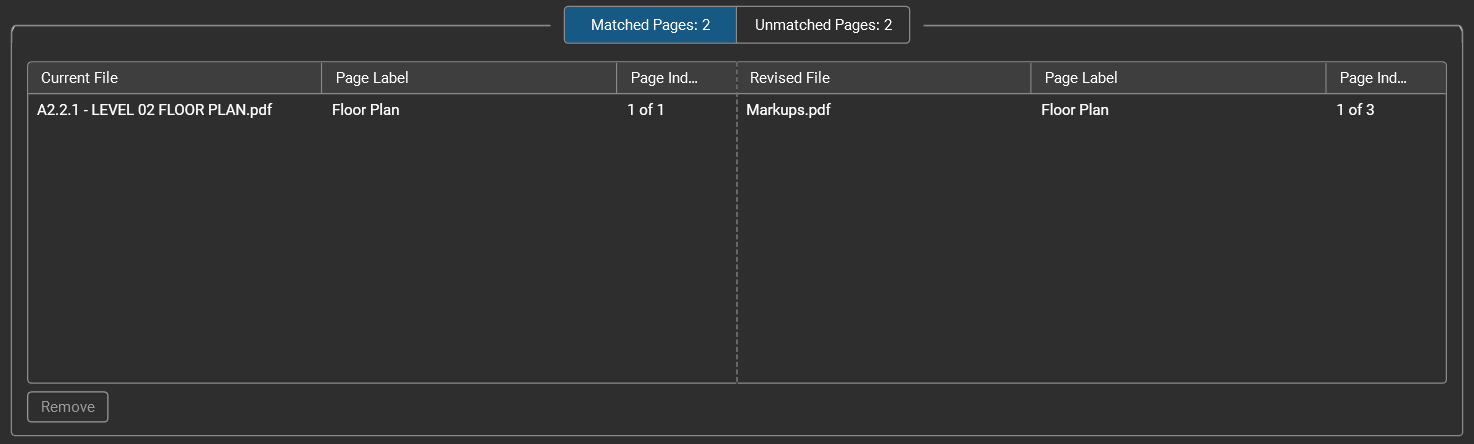
- Under Indstillinger skal du i rullemenuen vælge Erstat aktuelle sider med reviderede sider.
- Fjern markeringen ved Kopier markeringer fra aktuelle sider til reviderede sider.
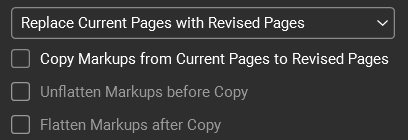
- Vælg OK.
- Dernæst kan du se indstillingerne for alle umatchede sider. Hvis du ikke ønsker at udtrække nogen umatchede sider, kan du vælge Spring over.
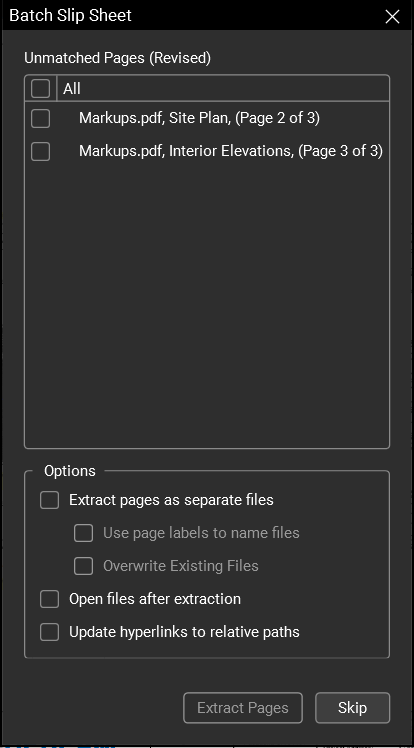
- Du modtager en batchoversigt og kan gemme en detaljeret rapport på din computer.
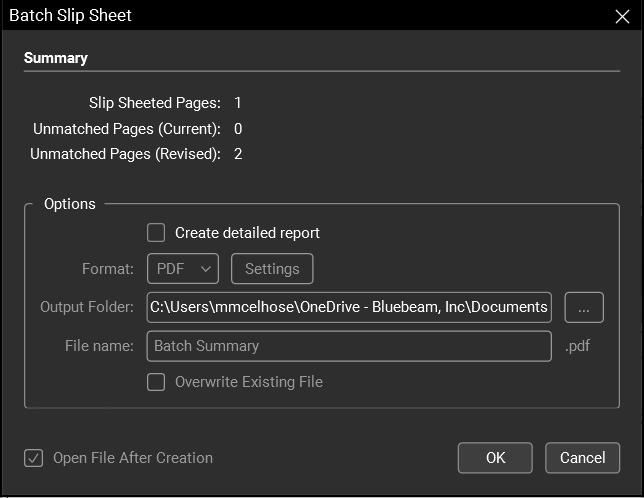
- Vælg OK for at gemme rapporten og/eller køre Batchmellemlægsprocessen.
Markeringerne fra de reviderede sider vises på den aktuelle version. Hvis du manuelt skal overføre markeringer til umatchede sider, kan du få en mere detaljeret vejledning i artiklen Overfør markeringer til et andet dokument.
Sådan gør du
Denne artikel gælder for:
- Complete
Markering
PDF-håndtering
Tegningsadministration
Lær, hvordan du overfører markeringer fra et dokument til et andet med Batchmellemlæg i Complete.
